-
유튜브 미리보기 자동재생 끄는 방법 알아보기각종 팁 2021. 2. 8. 18:20
유튜브 미리 보기 자동재생 끄는 방법에 대한 내용입니다. 유튜브를 이용하면 PC의 경우 마우스를 가져다 댈 때, 모바일의 경우 화면에 나온 영상의 경우 썸네일 화면이 영상화면으로 넘어갑니다. 이것이 바로 유튜브 미리 보기인데 이 서비스를 이용해도 화면을 쭉 볼 수 있습니다.
그렇기 때문에 데이터 사용량이 신경 쓰시는 분들이나 썸네일을 보지 못하는 부분이 신경 쓰이면 이 서비스를 끄는 것을 추천드립니다. 저 같은 경우 유튜브 썸네일을 보기가 불편해서 이 서비스를 끈 채로 이용 중입니다.
그러면 바로 이 방법을 어떻게 하는지 알아보겠습니다.
유튜브 미리 보기 자동재생 끄기
모바일을 기준으로 설명드리겠습니다. PC도 방법은 비슷하기 때문에 응용을 하시면 정말 간단하게 이용이 가능합니다.
하지만 PC와 달리 모바일의 경우 자신이 보고 싶은 영상이 아닌 화면에 바로 보이는 화면이 미리 보기 기능이 동작되기 때문에 모바일 방법만 아시면 충분할 거 같습니다.
유튜브 미리 보기 자동재생 끄는 방법
1. 유튜브에 접속해줍니다. 그리고 오른쪽 상단의 빨간 네모에 있는 곳을 눌러줍니다.
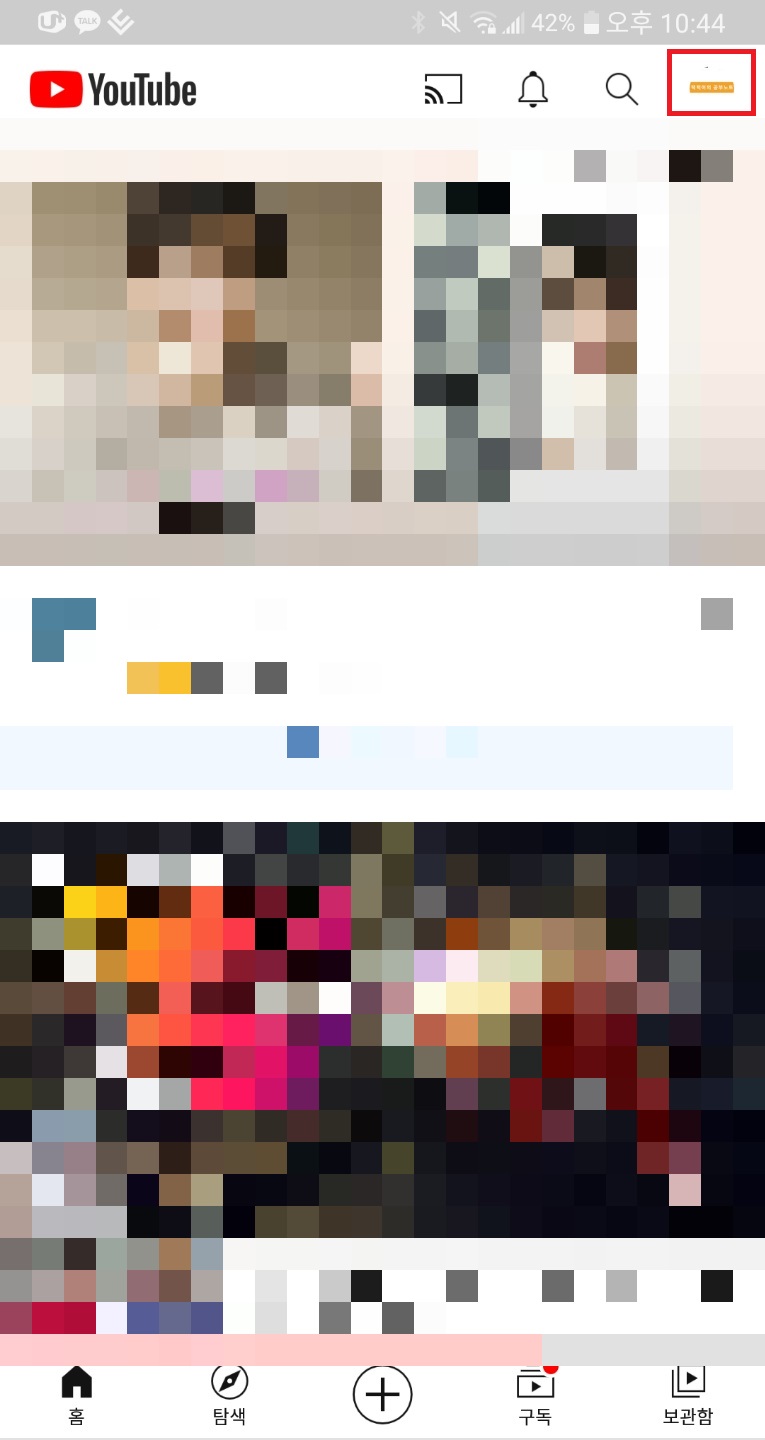
2. [계정] 탭에 들어온 다음 [설정]을 눌러줍니다.

3. [설정] 탭에서 가장 위에 있는 [일반]을 눌러줍니다.

참고로 이 방법은 로그인이 되지 않은 상태에서도 가능하기 때문에 똑같이 이용이 가능합니다.
4. [일반] 탭 안에서 [피드에서 재생 시 음소거]를 눌러줍니다.


그다음에 뜨는 창에서 [사용 안 함]을 눌러줍니다. 여기서 이용하는 방법을 [항상 사용] / [Wi-Fi 전용]으로 고를 수 있기 때문에 혹시 사용 안 함이 아니라 와이파이에서만 이용하시고 싶으신 분들이라면 와이파이 전용을 눌러주시면 됩니다.
엄청나게 데이터를 사용하지는 않지만 이 서비스를 이용하지 않는다면 조금은 데이터 걱정이 사라진다고 합니다. 물론 많이 사용하는 것은 아니지만 괜히 신경이 쓰인다면 이 방법을 이용해 보세요.
그리고 저처럼 썸네일을 보고 싶으신 분들이라면 저처럼 미리 보기 서비스를 끄면 됩니다.
유튜브는 정말 많은 사람들이 사용하는 플랫폼입니다. 많은 사람이 쓰는 만큼 다양한 기능이 있지만 자신에게 필요한 기능을 이용하고 필요하지 않은 경우 해제하는 것을 추천드립니다.
이 방법이 도움이 되었으면 좋겠습니다. 감사합니다.
▶ 더 많은 정보를 원한다면